嗨,各位木友们好呀。
关注我比较久的木友应该都知道,有时候我闲起来确实是显得比较蛋疼…
比如,规定只给自己一个毛线,要求自己做出一个PPT:



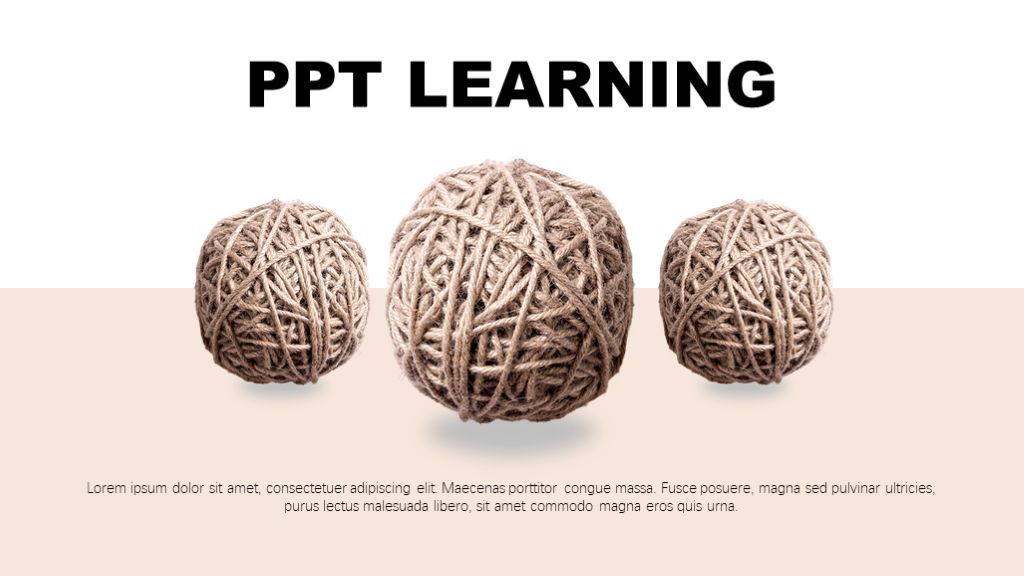

<<左右滑动查看图片>>
又比如规定只给自己一张图…


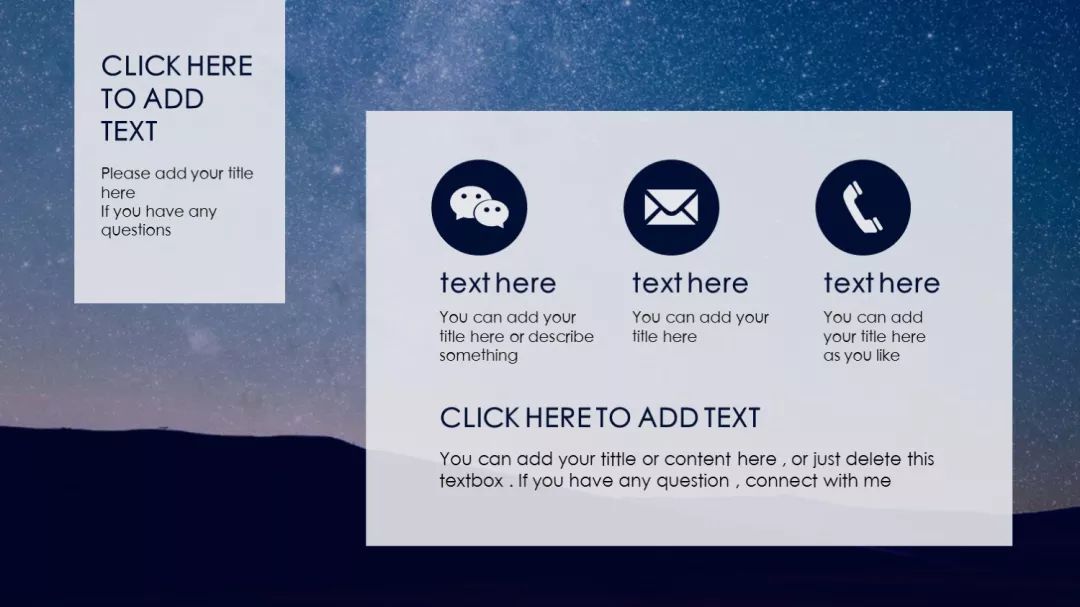

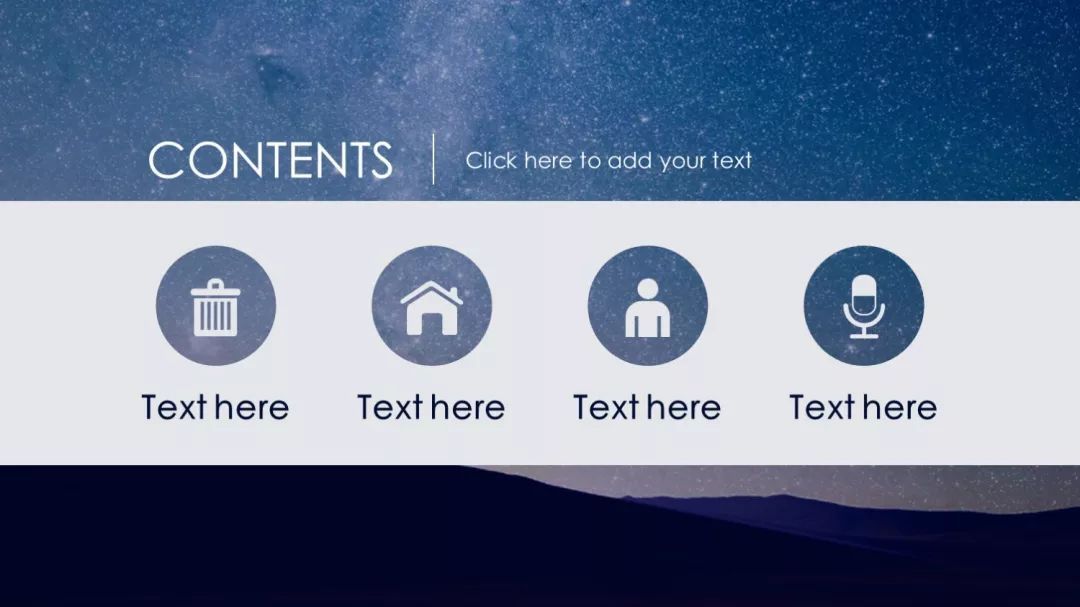
<<左右滑动查看图片>>
再比如丧心病狂到只给自己几个emoji表情…

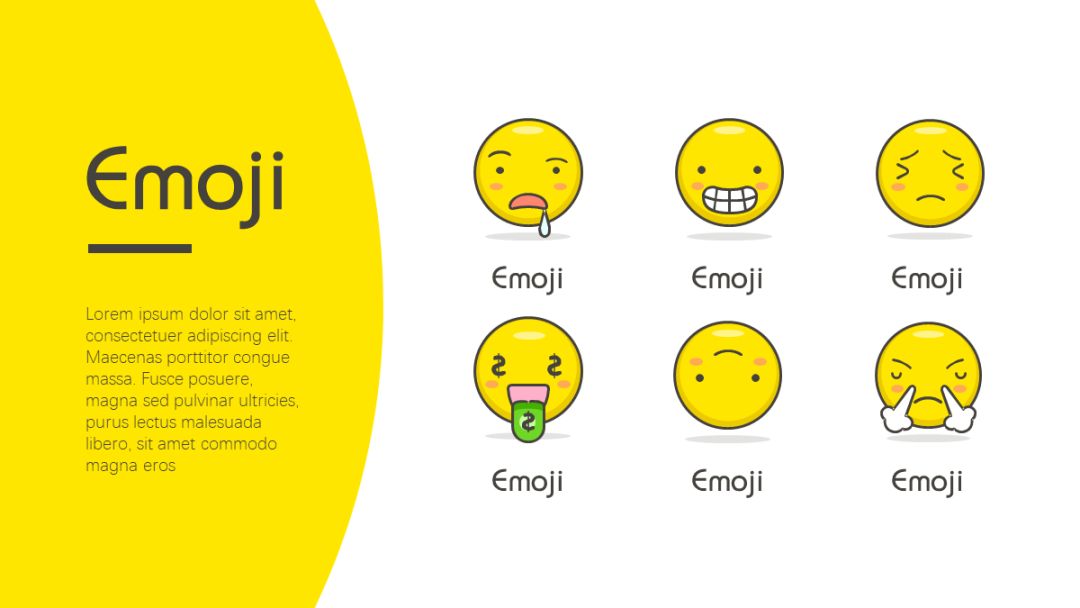



<<左右滑动查看图片>>
不过,今天这个“在断网的情况下做PPT”的选题,还真不是我闲得蛋疼才想出来的限制条件。
首先,有些国企、单位出于防止信息泄露的考虑,是不允许电脑联网的;
再者,计算机二级考试的时候,也是无法联网的;
最后,做PPT的时候突然断网也是常事…
所以你看,我今天这篇文章还真不是乱写的好吗!
废话不多说,进入正题:
假如现在你电脑上什么素材都没有,只有一个纯文字的PPT,而且还不能上网,你该怎么办?
如果电脑不能上网,做PPT面临的最大问题就是…缺素材…
很多人离开了PPT模板就活不下去,现在就连配图等素材都没法下载,心理素质稍差一点的估计当场就出家了。

这位仁兄,先放下你手中的脱毛膏,其实只要你能用好PPT里的形状大宝库,照样能做出好看的PPT!

下面咱们就来看看,只用用PPT形状(也就是色块)到底能搞出什么事情!
▎设计封面的版式
这里我就先以设计PPT封面来作为例子。
如果没有任何素材,我相信绝大多数人做出来的封面就是下面这个样子的:

单调…且枯燥有木有…
其实,你只需要插入几个大形状,就能做出下面这些版式:



比起只有纯文字,加了形状以后的页面是不是丰富了很多?
▎规范内容
如果你的内容比较多,或是内容的分点、分段比较明确,那么你完全可以用形状来承载这些内容。
而用形状来承载内容,最大的好处就是能让原本散乱的内容看起来更工整。
我们用下面这张PPT来当做例子:

你可以先把内容分好段,然后再用形状将它们承载起来:

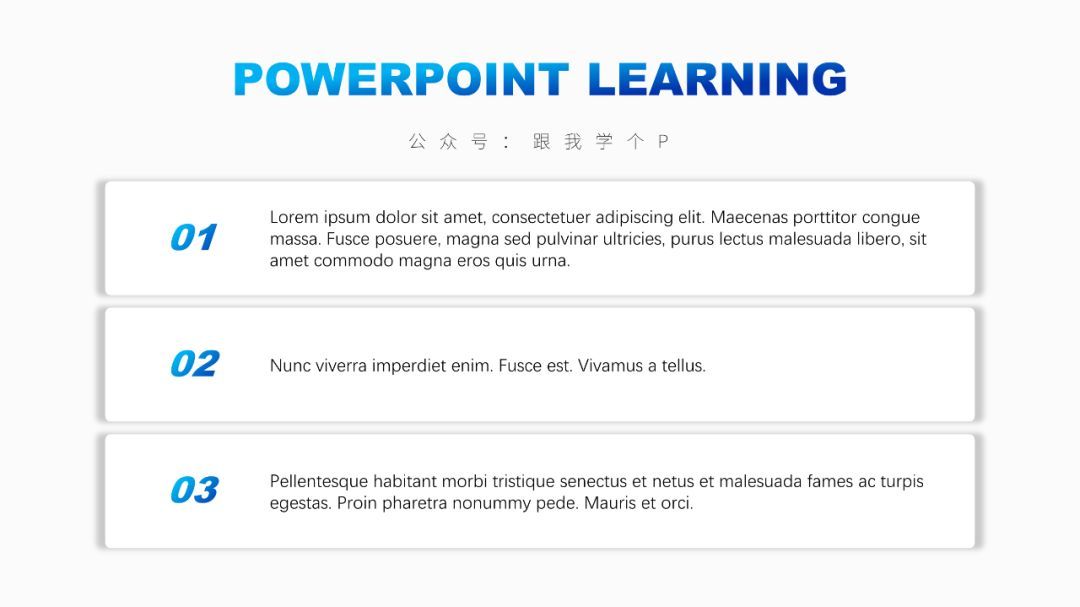
如果你觉得加了这些形状以后,页面还是显得不够丰富,那么你可以继续用更大的形状去填补页面的空白处:
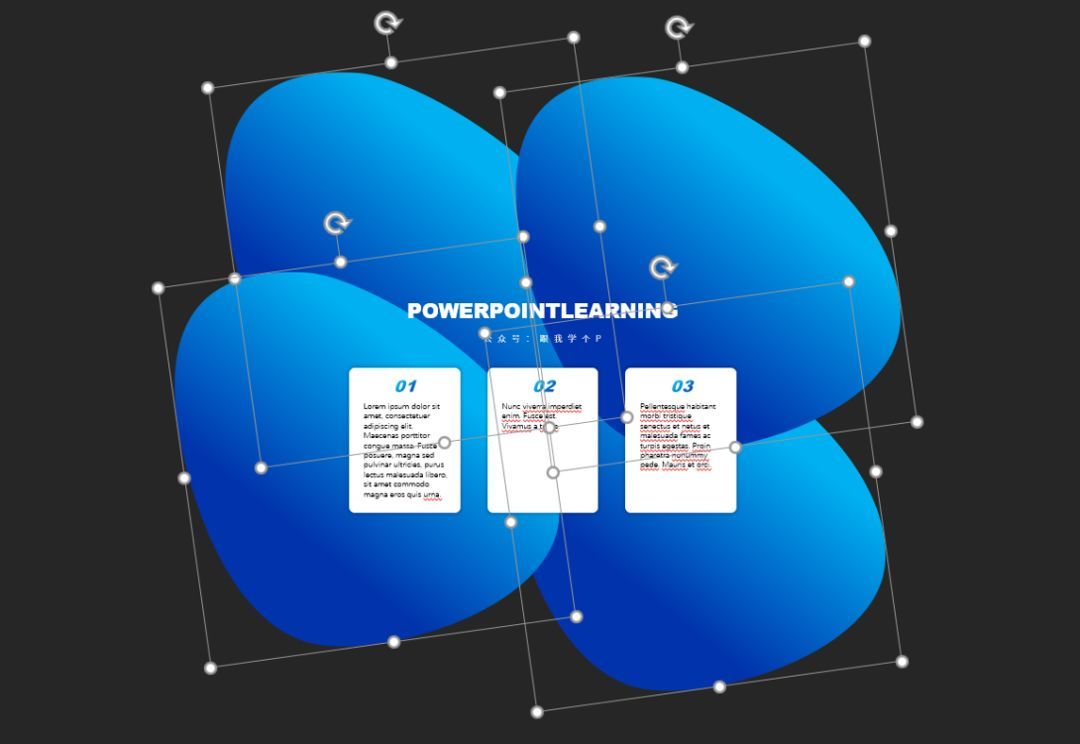
▼

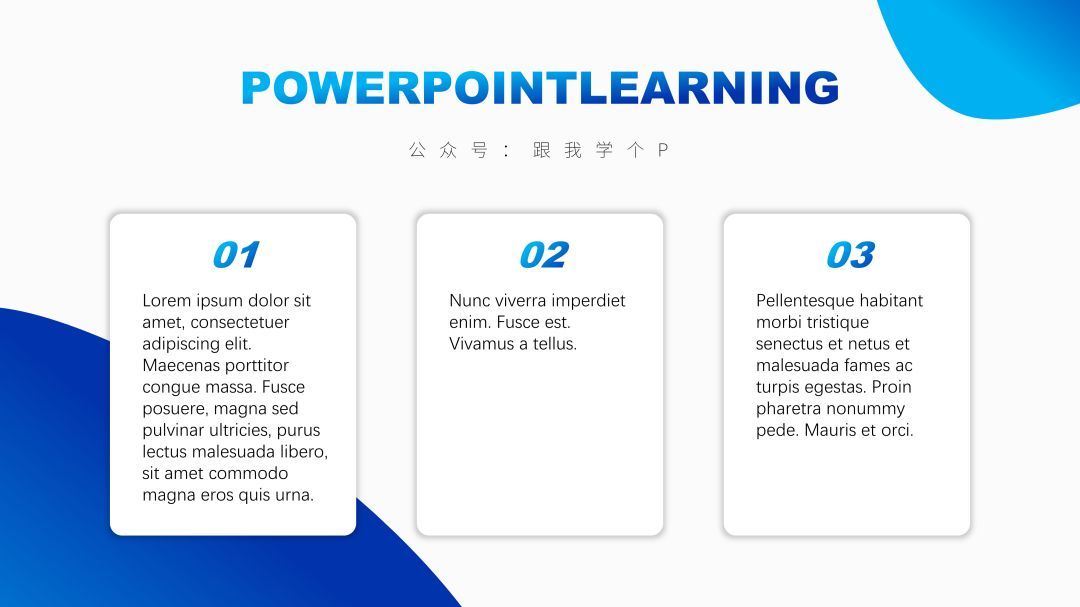
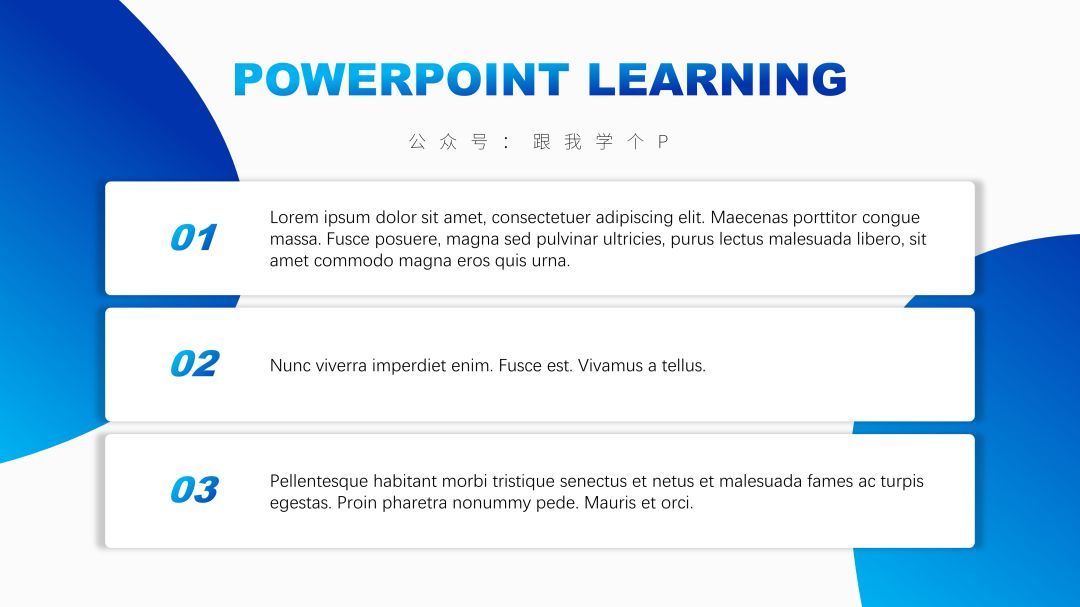
<<左右滑动查看图片>>
▎用形状调整图片
看到“用形状调整图片”这四个字,我想很多人心里是懵逼的…
骚年莫慌,我给你看两张PPT你就懂了:


比起纯色的背景或形状,这类带有图片的背景或形状是不是更有质感?
具体是咋做的?
插一张图片到PPT中,适当裁剪一下,然后在其上方盖上一个半透明的渐变矩形,你就能做出这种图片背景了:

半透明的渐变矩形是怎么设置的?
右击矩形,点击【设置形状格式】-【填充】-【渐变填充】-瞎鸡儿调整一下光圈的【渐变方向】、【颜色】、【透明度】即可:
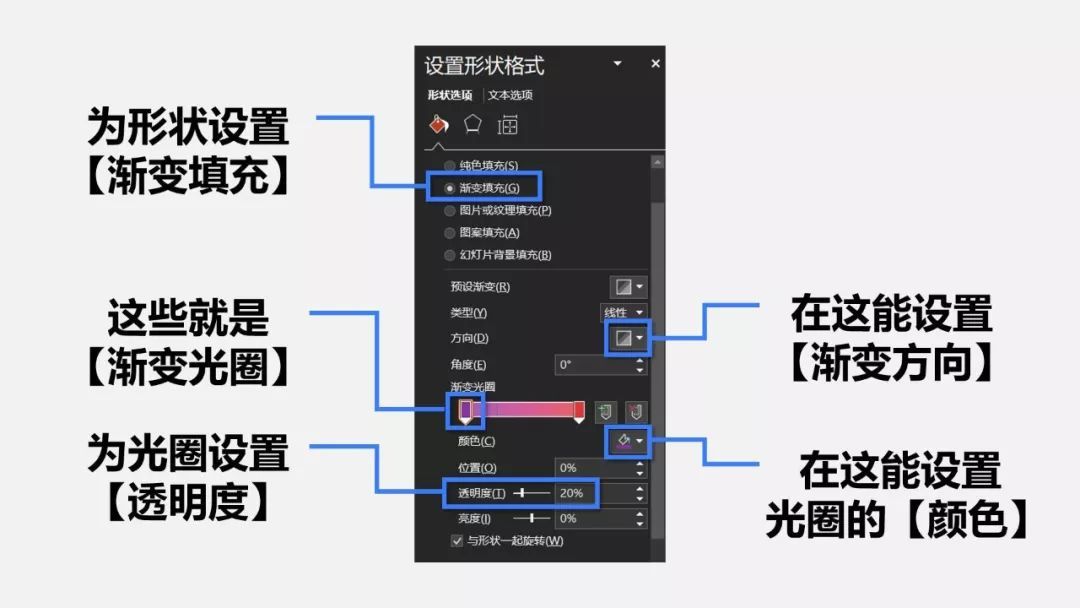
▎路人甲:不是说断网不能下载图片吗?
谁说图片需要下载?
一般来说,每个电脑都自带很多好看的壁纸好吗!
以Win系统为例,打开C:\windows\web\wallpaper文件夹,你就能看到电脑里所有的壁纸图片:

退一万步来说,哪怕你找不到这些壁纸图片,随便给电脑桌面截个图,那就是一张背景了好吗!

▼
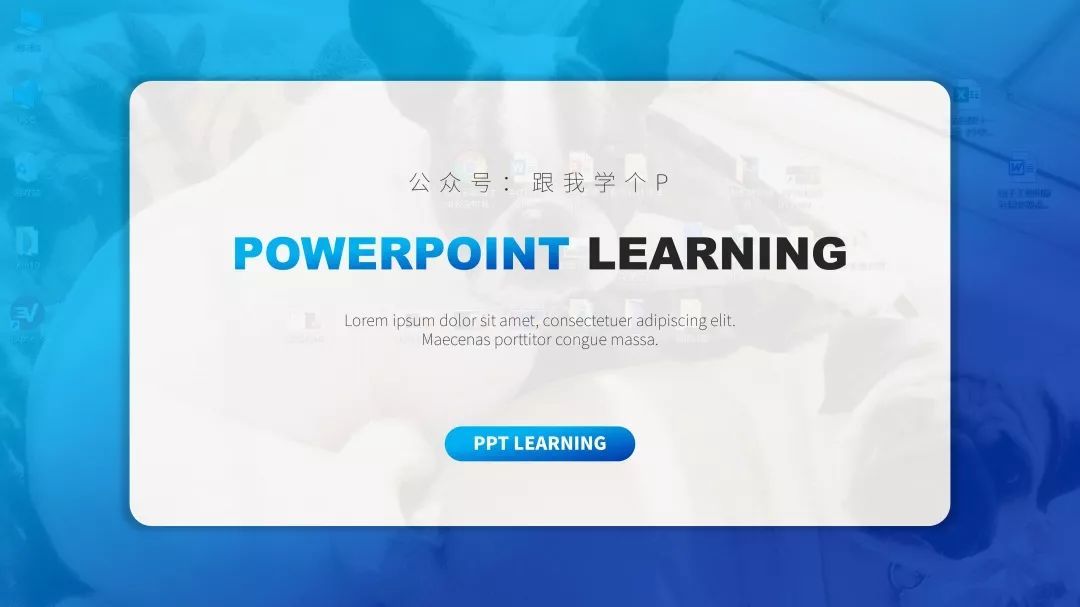

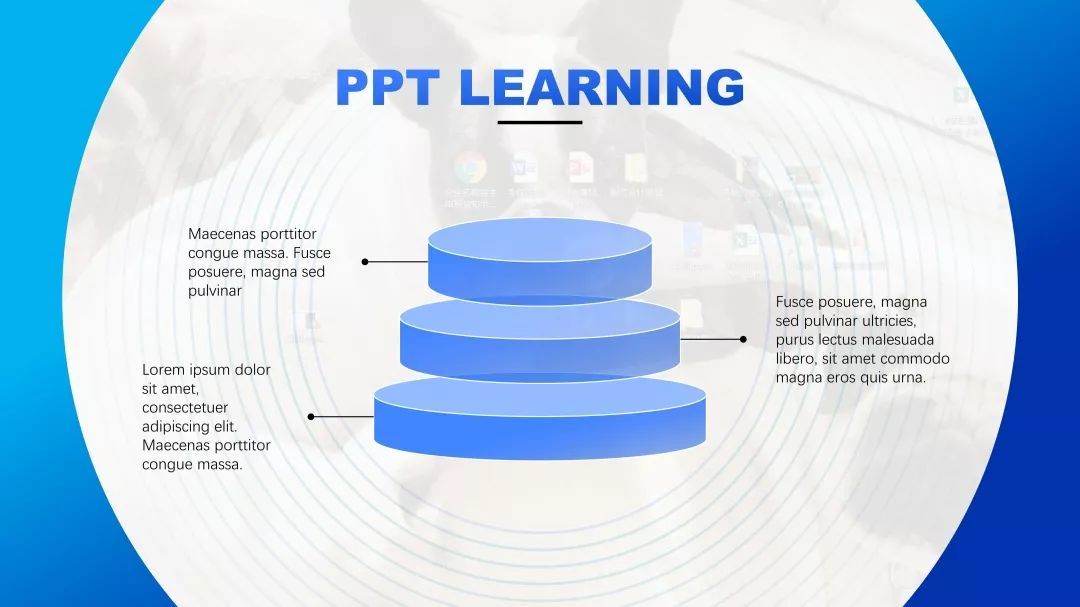

<<左右滑动查看图片>>
做PPT就是这样…不逼自己一把,你永远都不知道自己能做出什么六亲不认的骚操作…
▎制作简易图表
俗话说的好,一图胜千言,比如:
在三四线城市,有房有铺,有自己的生意和漂亮的老婆,还有个当官的弟弟。这样算成功人士吗?
不一定
▼

正因为图像有这种神奇的力量…所以除了图片以外,很多人还喜欢在PPT中用图表来代替文字。
但是…很多人都觉得只有这样的图表才是图表:
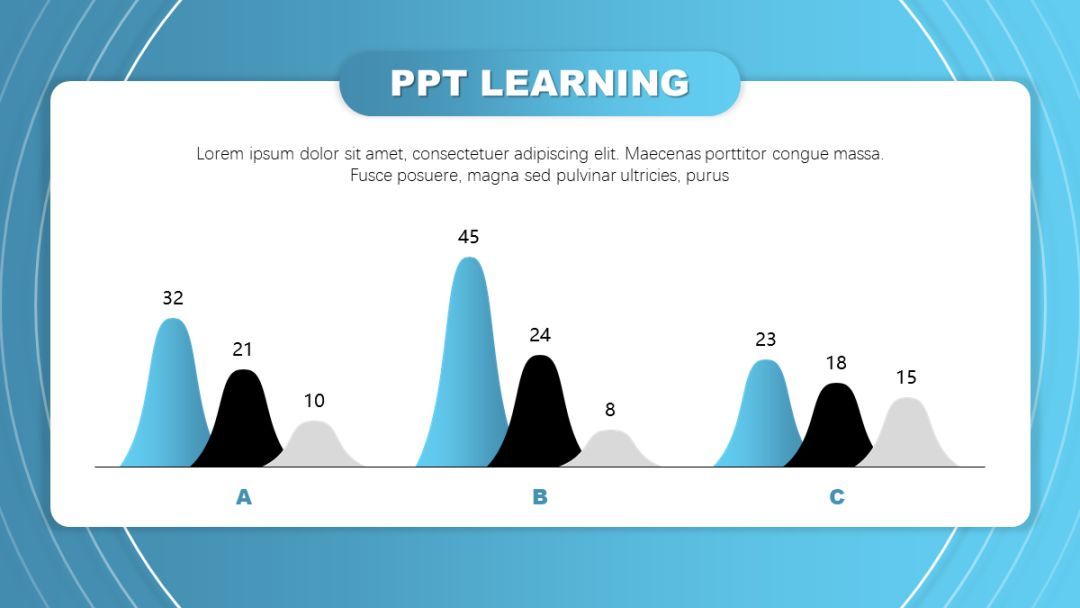

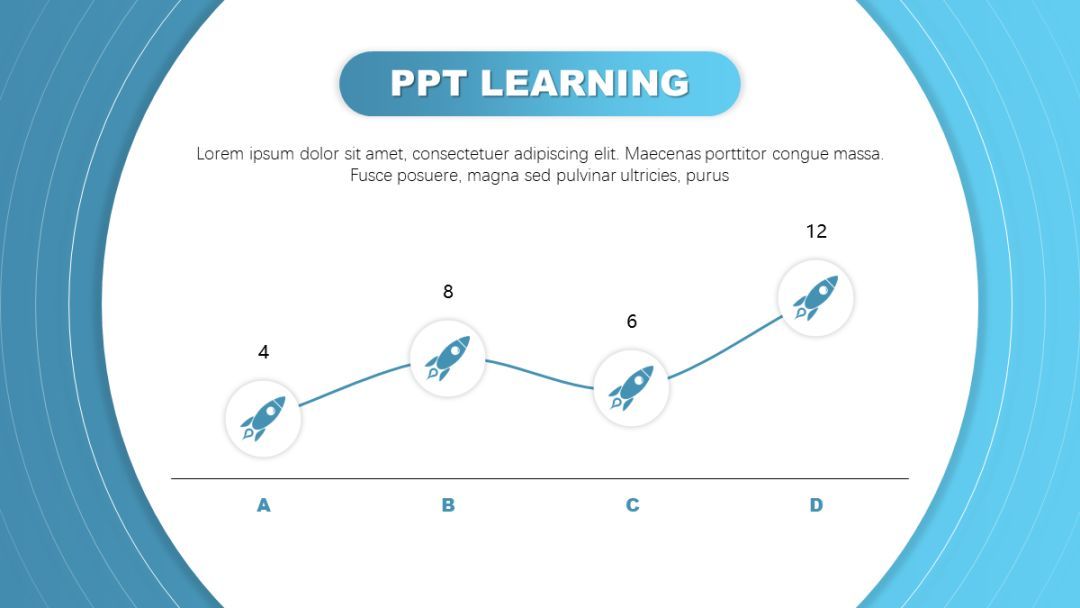
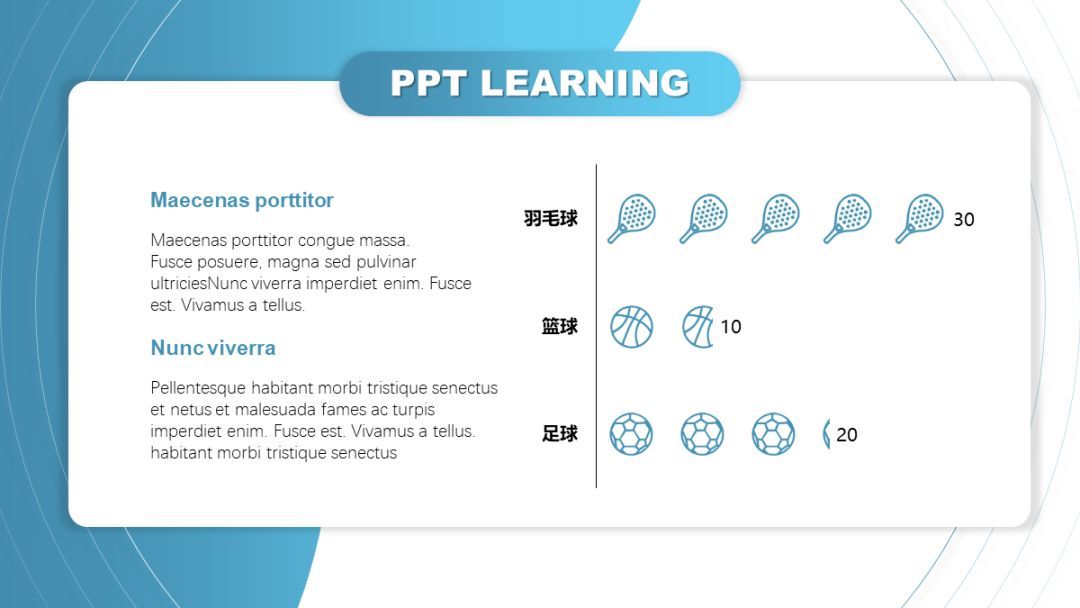
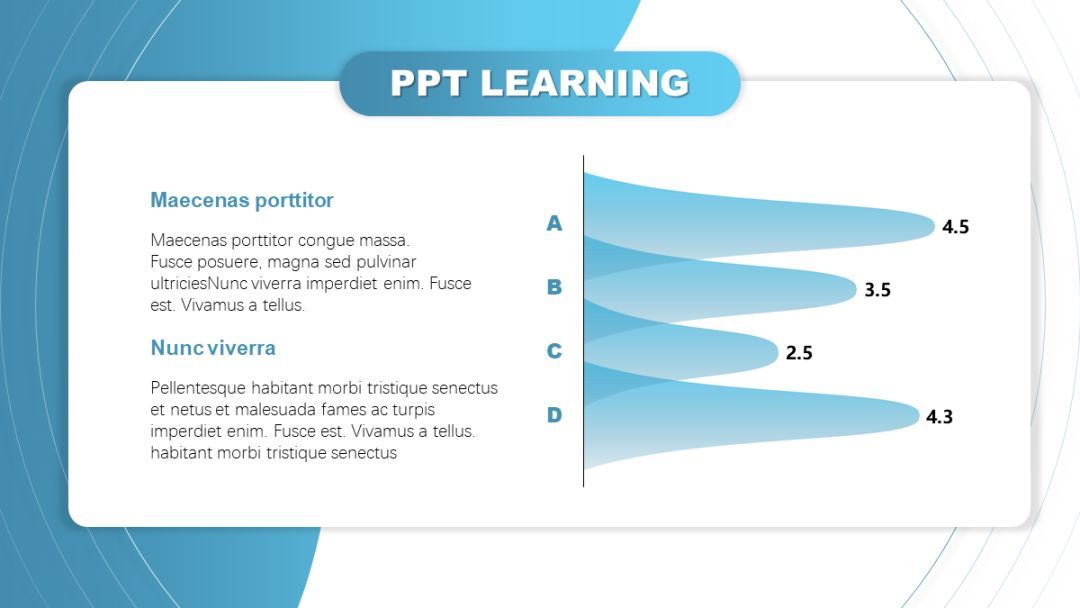
<<左右滑动查看图片>>
但其实只用PPT里自带的形状,你也可以做出下面这些简易图表:





<<左右滑动查看图片>>
只要你知道怎么插入一个正圆(插入时按住【Shift】键),这些图表你就做得出来!
如果你不会的话,这说明你欠缺的不是操作,而是将文字可视化的思维。
怎么锻炼这种思维?
很简单,多看!多练!
去花瓣网上搜索“信息图”或“PPT图表”,你就能找到一大堆大神们设计的图表:
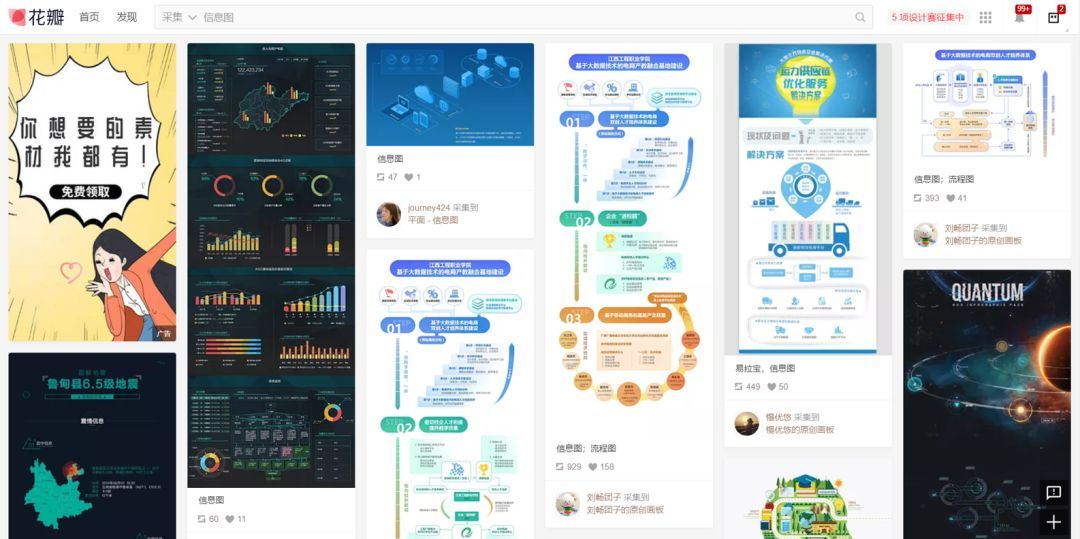
观察一下人家是怎么用图表表述一段文字的,看到喜欢的,直接动手用法PPT模仿下来。
锻炼这种思维的方法就是这么简单粗暴,就看你愿不愿意动手了~
▎绘制简单图案
如果你有看新闻,你应该听说过日本一个77岁的大爷用Excel画画的故事:
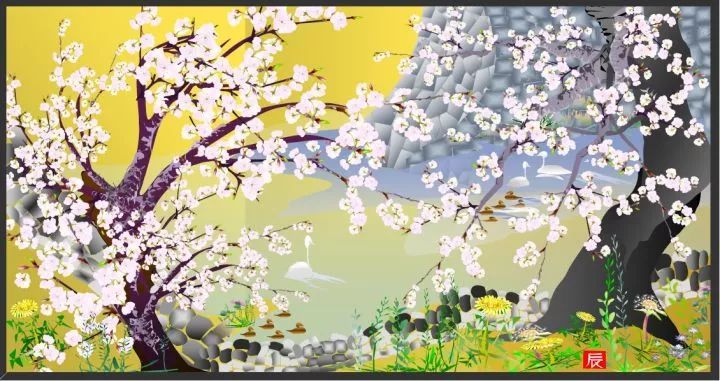
▲果然你大爷还是你大爷…
实不相瞒…这种手绘用PPT里的【合并形状】跟【编辑顶点】这两个功能也能实现:


像上面跟下面这些手绘,就都是用【合并形状】跟【编辑顶点】这两个功能画出来的:
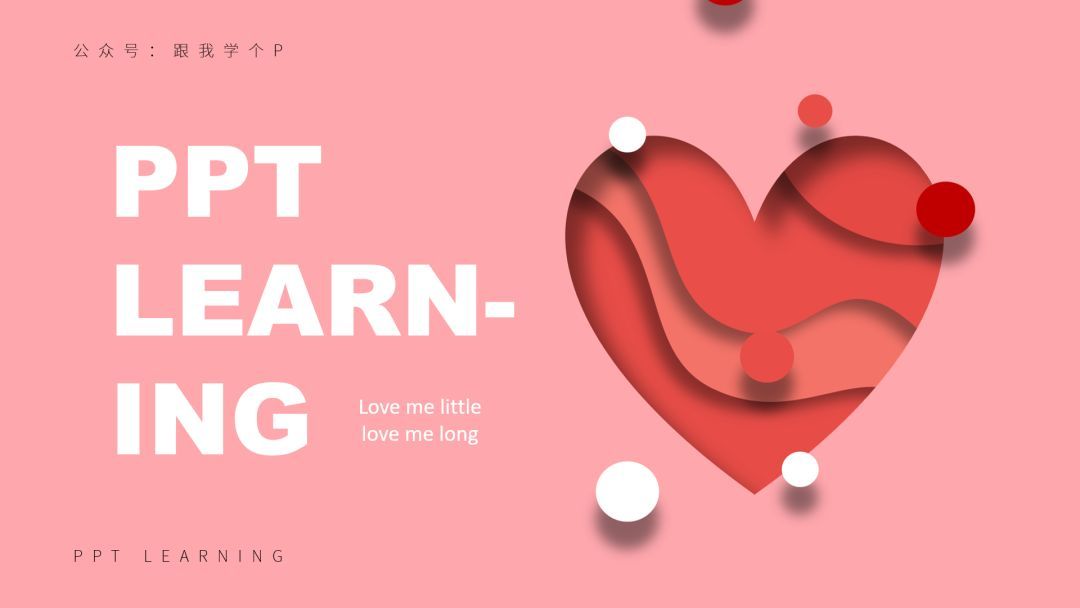
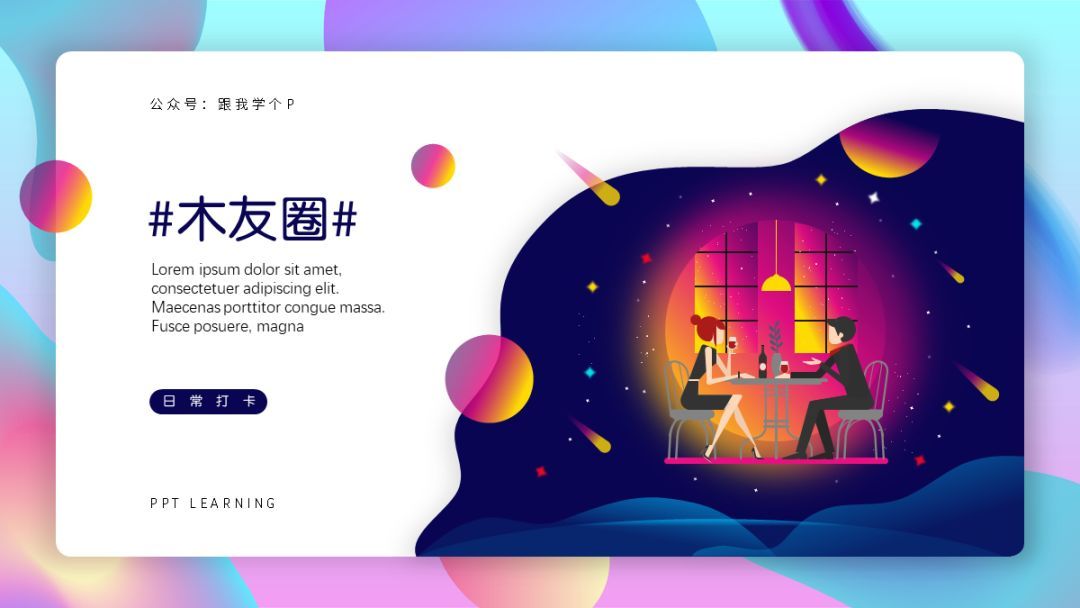
这两个功能具体怎么用?
觉得自己头发比较茂密的木友,可以看看这篇文章《用PPT画一个小猪佩奇》,里面就详细讲到了用这个两个功能装哔的方法。
今天的哔就装到这里。
另外,希望这篇文章不要被你老板看到,不然的话,今后你就再也不能拿断网作为你不做PPT的借口了…
咱们下期再贱…







